-
Kid Pix Tutorial
-
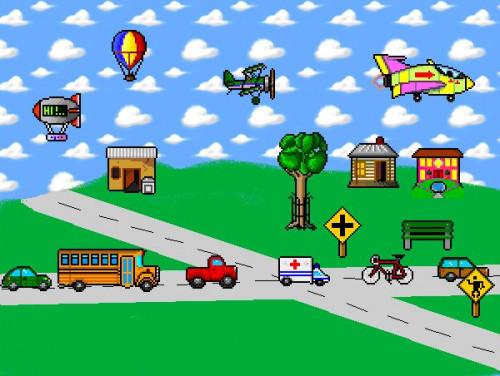
Kid Pix es un programa de edición de imágenes diseñado especialmente para los niños. El programa básico Kid Pix es un editor de imágenes con todas las funciones. Kid Pix Deluxe paquetes aún más características en una interfaz versátil e intuitivo. Ambos programas utilizan el sonido y el vídeo para mejorar la experiencia de crear arte para niños.Kid Pix básico
Puede crear arte impresionante utilizando la versión básica de Kid Pix. Utilice el menú "Archivo" para crear una nueva imagen, abrir o importar una imagen o guardar una imagen. También puede acceder a la configuración de la impresora desde el menú archivo. Utilice las herramientas en la barra de herramientas para crear arte. Las herramientas incluyen un lápiz, línea, pincel, relleno, texto y herramientas de forma. Utilice el menú "Editar" para deshacer los errores o cortar, copiar, pegar o borrar una selección. En el menú "Herramientas", puede editar sellos, cambiar el alfabeto de las herramientas de texto, a su vez o desactivar los sonidos y cambiar al modo español. En el menú "extras" se puede cambiar al modo de los niños pequeños, recoger un conjunto de sello, una página de libro para colorear o grabar un sonido.
Kid Pix Deluxe
El uso de Kid Pix Deluxe es una experiencia multimedia. El software utiliza las películas de QuickTime y sonidos para que la edición de imagen más interesante. Crear una nueva imagen en el Kid Pix Deluxe haciendo clic en el icono que se parece a una hoja de papel. Haga clic en la herramienta de "fondo" que se parece a un paisaje, y arrastrar la imagen de fondo que desee al área de trabajo. El botón que se parece a un perro de pie es la función "Etiqueta". Utilice esta opción para añadir pegatinas tales como animales, banderas, alimentos y plantas para su imagen. Seleccione el botón con el perro de salto para agregar animaciones a la imagen. Haga clic en el botón con el cuerno y la nota musical para agregar sonidos a su imagen.
Seleccione el botón "lápiz" para elegir lápiz, tiza, lápiz y marcador. Elija el botón "Pincel" para seleccionar un pincel, herramienta del arte del sonido o aerosol. Seleccione la función "cubo de relleno" para llenar toda una zona con un color o patrón. Seleccione el color utilizando el "Selector de color" en la parte inferior izquierda de la pantalla. Elija el botón "Mezclador eléctrico" para hacer diseños salvajes utilizando las imágenes que has creado. Seleccione el botón "sello de goma" para crear diseños, tales como signos, los autobuses, los árboles y los trenes en la imagen. Haga clic en el botón con una "T" para crear texto en la imagen, a continuación, haga clic en el botón de "boca" para tener Kid Pix decir el texto en voz alta.
Si comete un error, haga clic en el icono de la cara o "Deshacer individuo" para deshacer la última acción. Para borrar toda la pantalla, haga clic en el icono de la dinamita. Mover el ratón a la parte superior de la pantalla y aparecerá el menú. Si tiene problemas con Kid Pix Deluxe en cualquier momento, puede hacer clic en el botón "signo de interrogación" para obtener ayuda.
